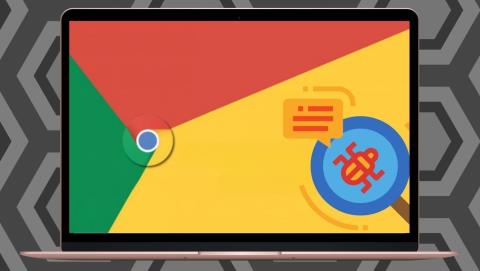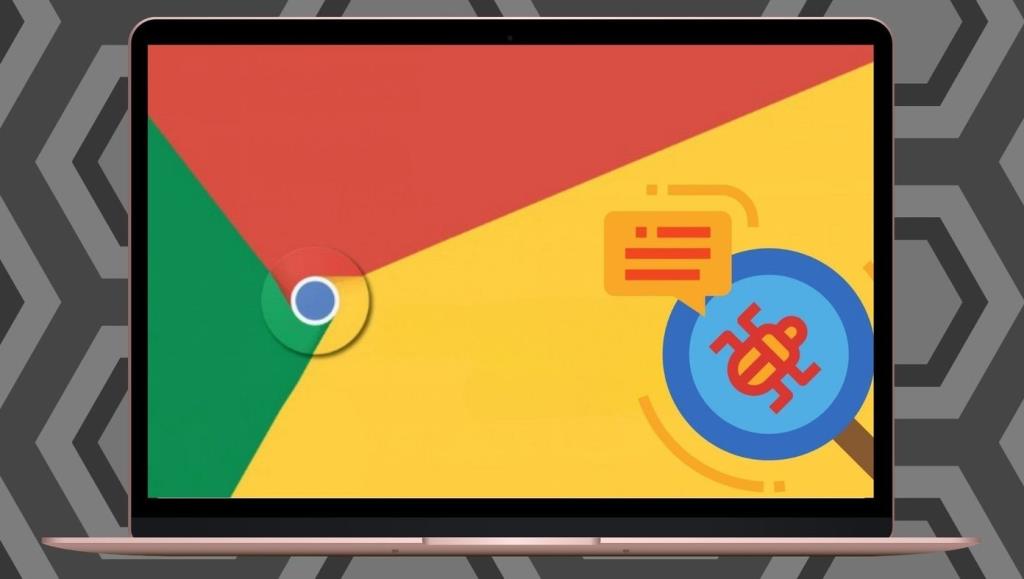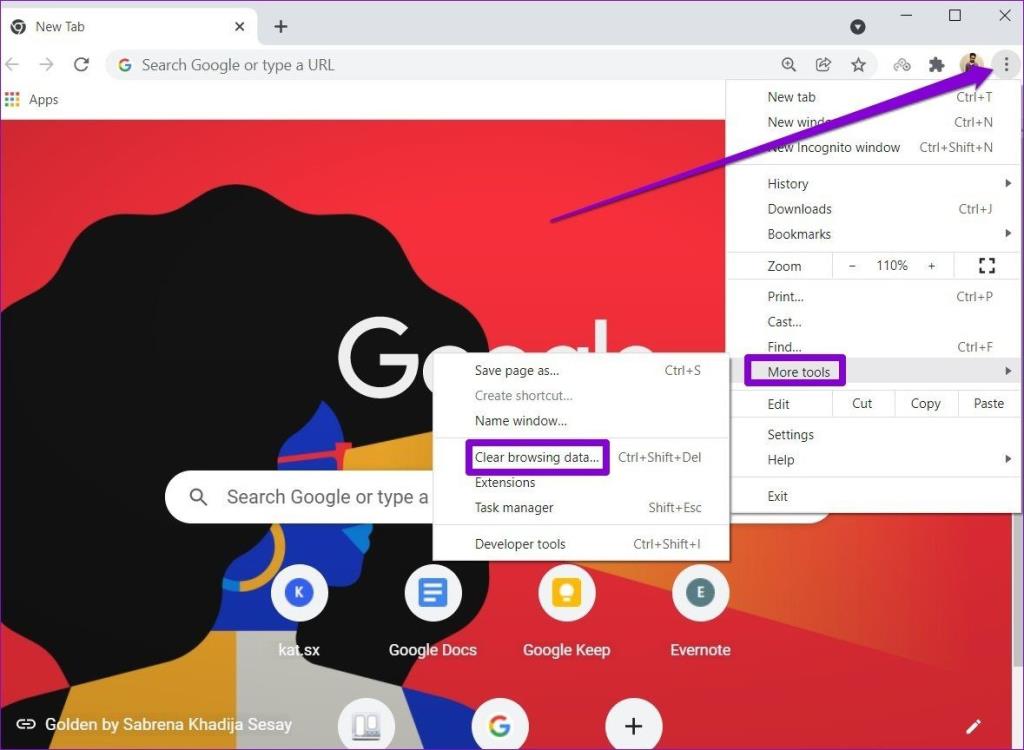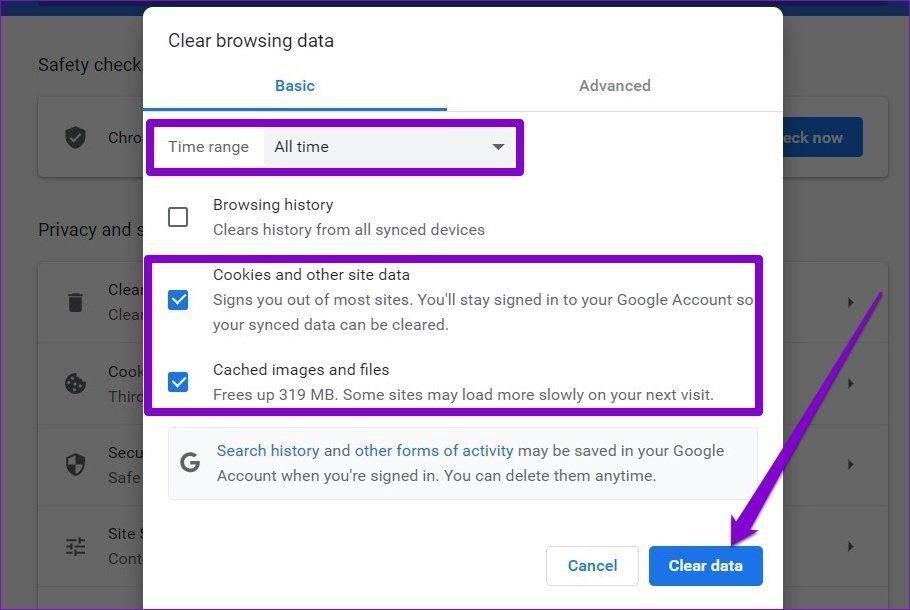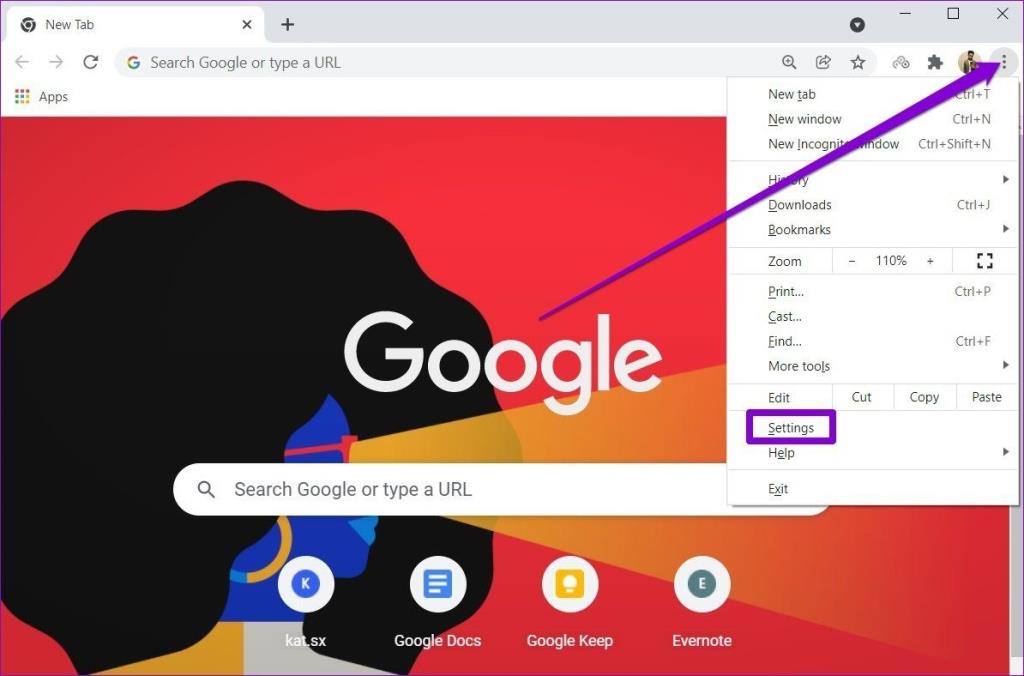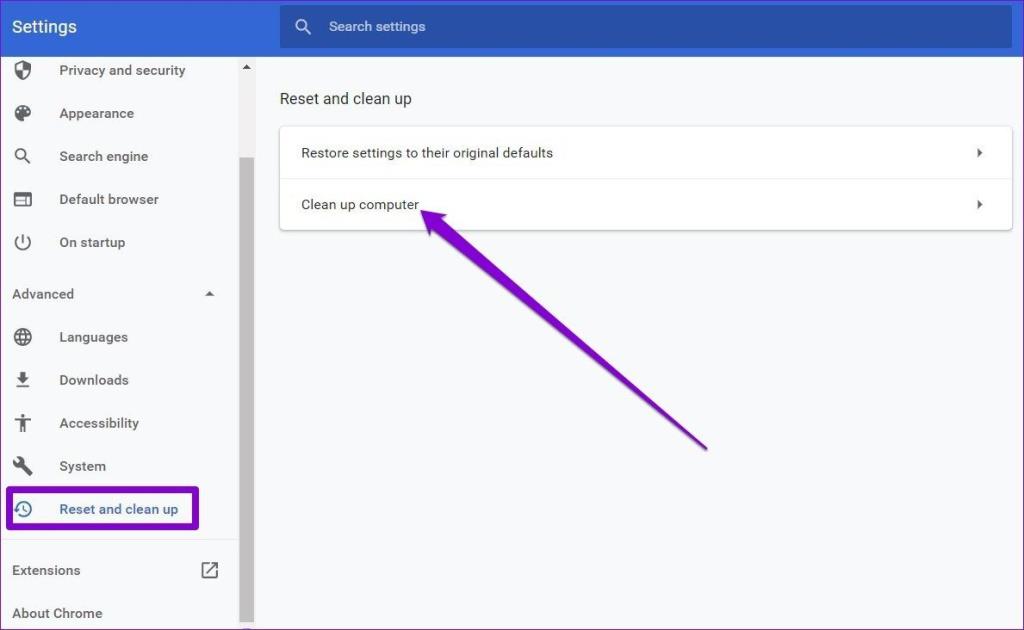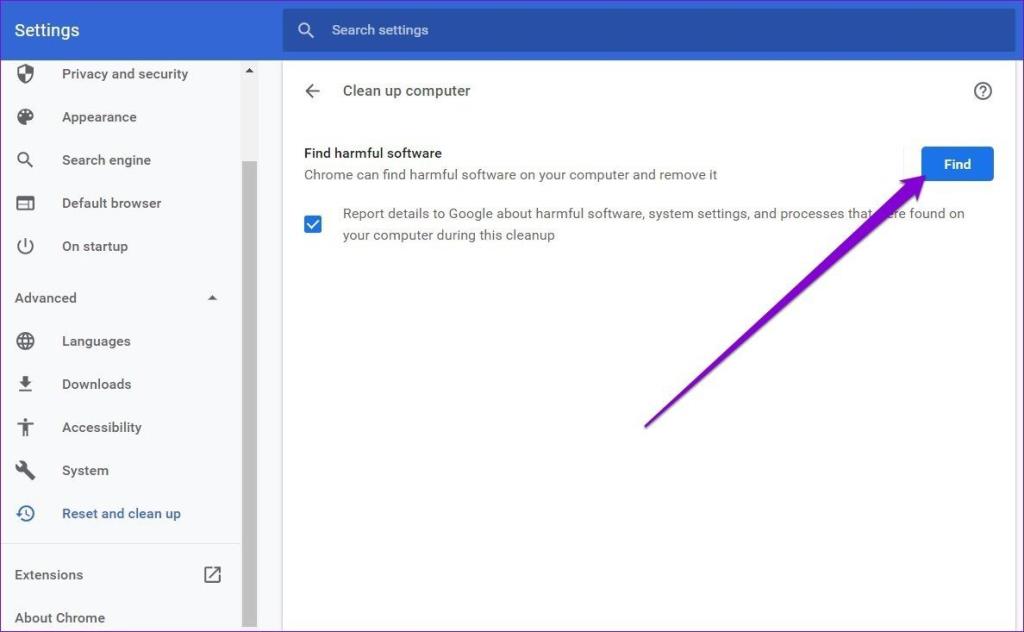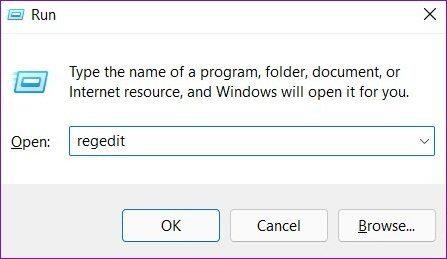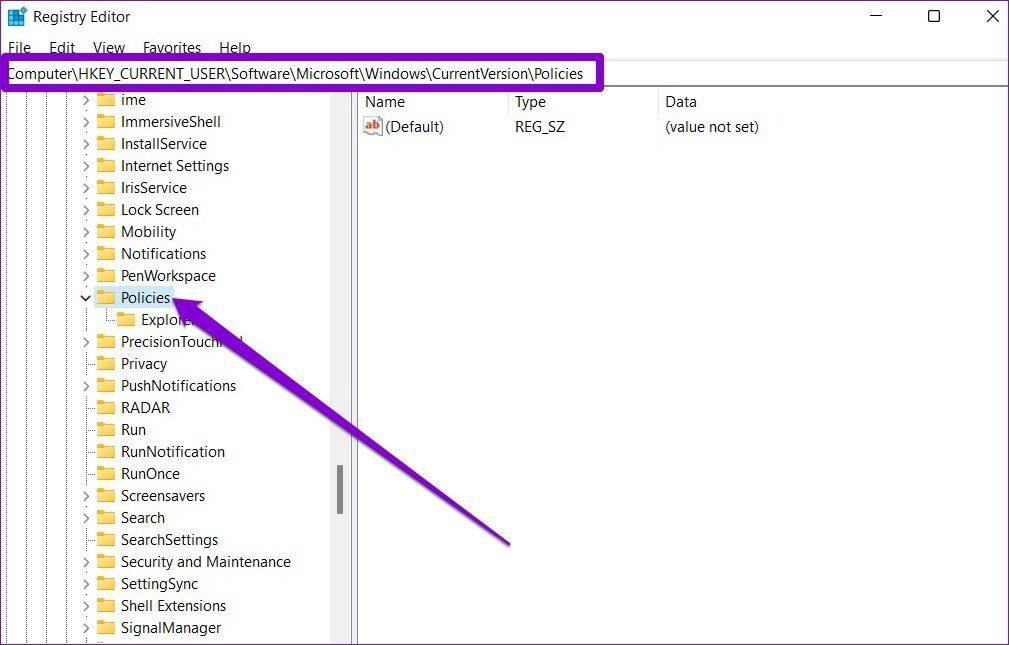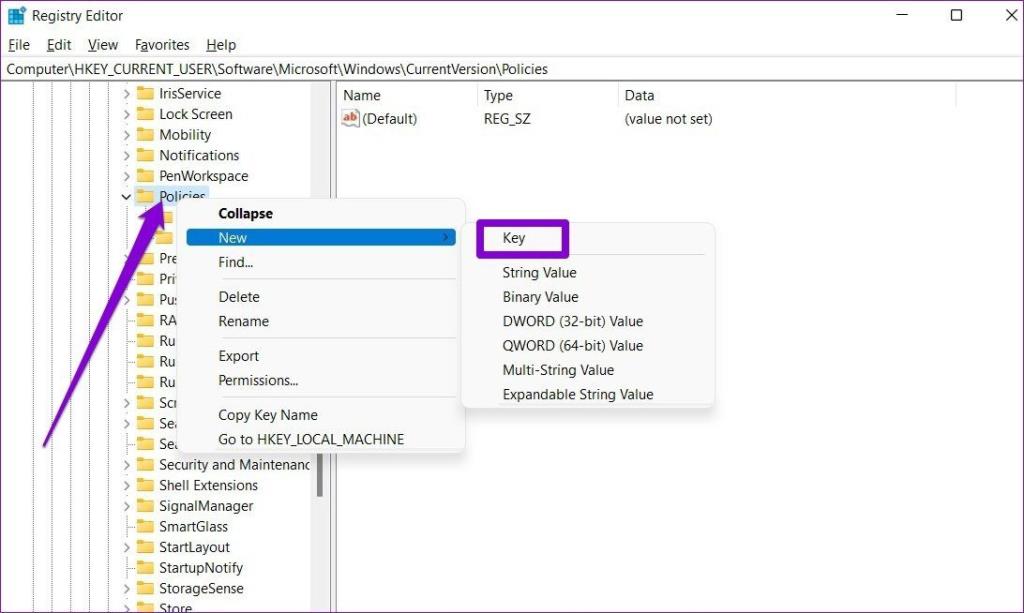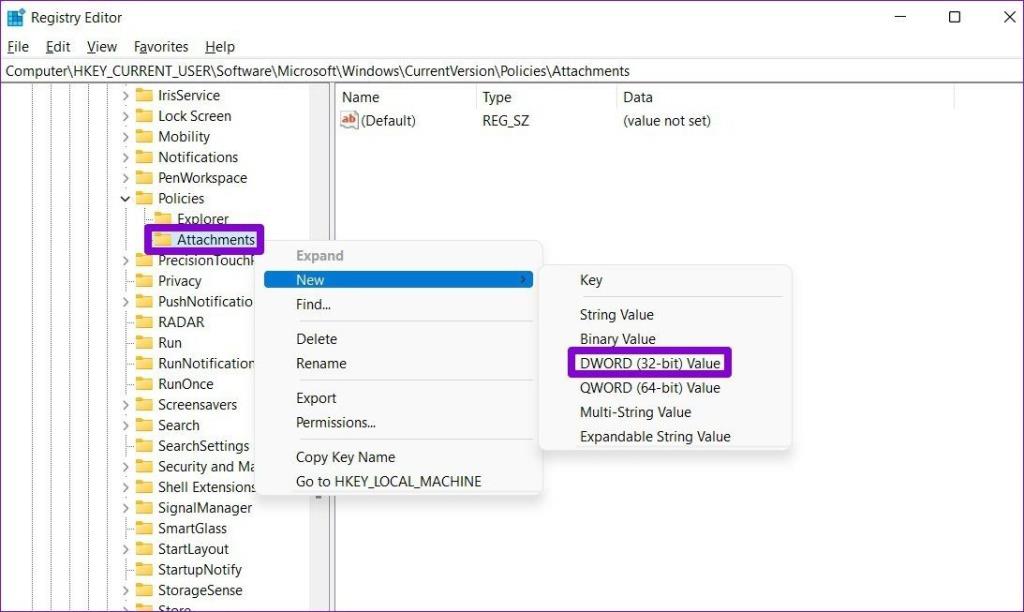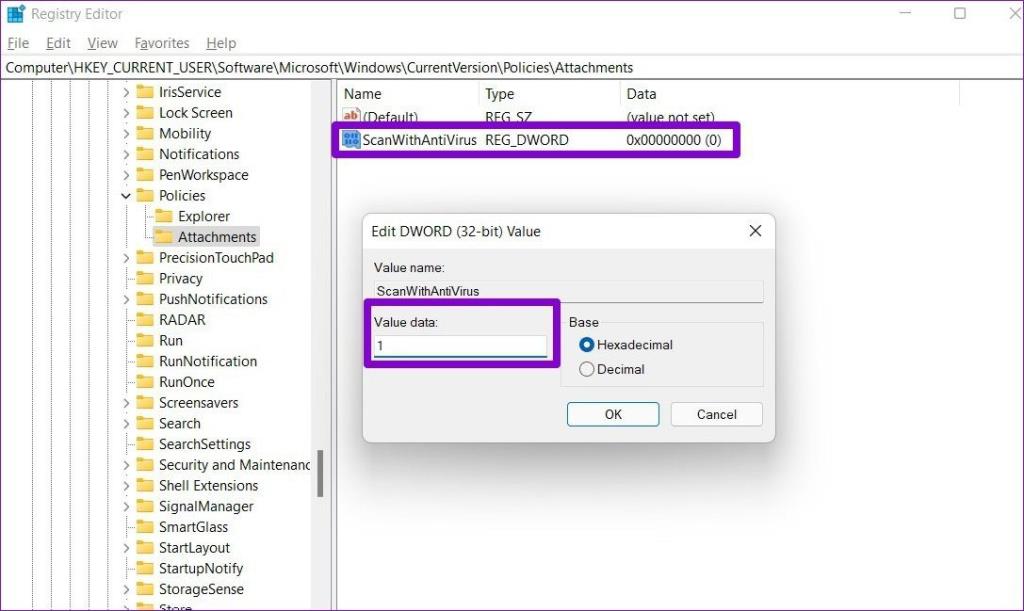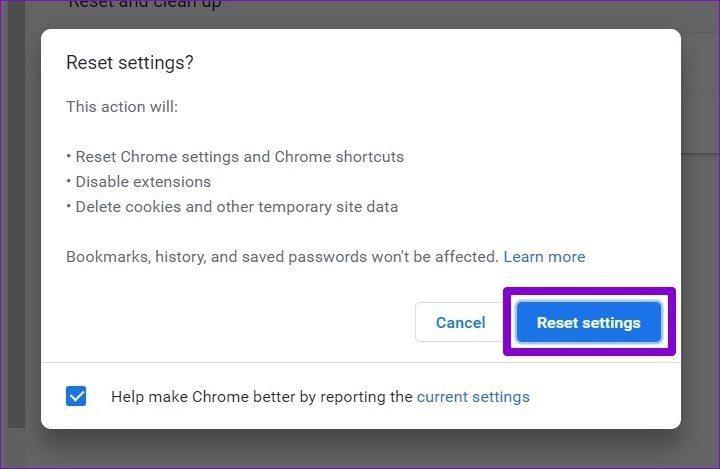Tegenwoordig kun je zonder nadenken bestanden van internet downloaden. Dat komt omdat browsers zoals Chrome uw veiligheid garanderen door voorafgaande controles uit te voeren van elk bestand dat u downloadt. Maar soms kan het proces om vele redenen mislukken, en Chrome kan u uiteindelijk een foutmelding geven waarin staat dat de virusscan is mislukt.
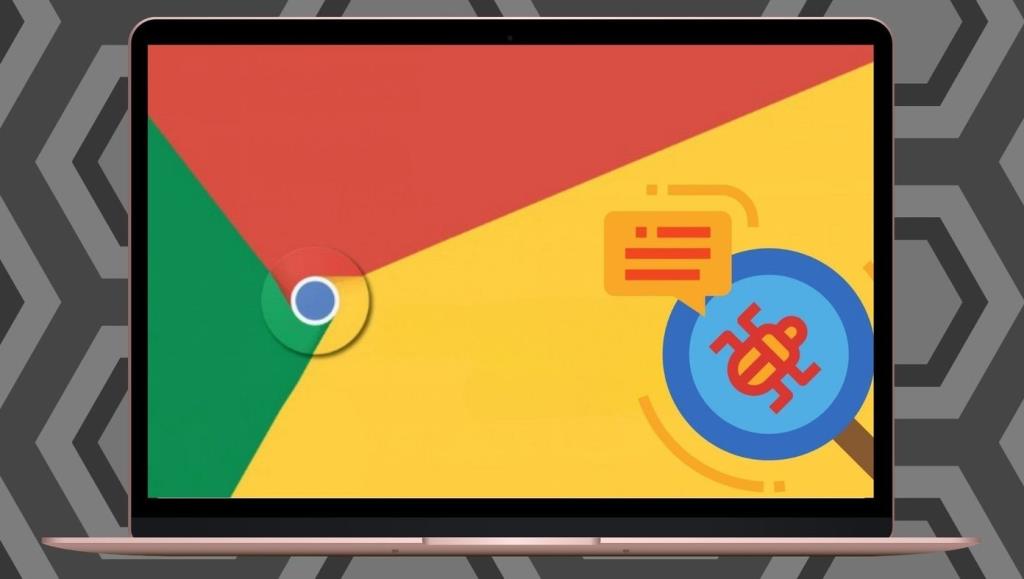
Maar zulke downloadfouten mogen u niet weghouden van uw belangrijke bestanden. Als de gebruikelijke oplossingen, zoals het opnieuw opstarten van Chrome of uw pc, niet hebben geholpen, bevat dit bericht enkele mogelijke oplossingen die u zouden moeten helpen de fout te verhelpen. Dus laten we ze eens bekijken.
1. Browsercache wissen
De meeste browserproblemen en fouten verschijnen met een verouderde of beschadigde cache. De fout met de virusscan mislukt kan optreden wanneer uw oude of corrupte cachegegevens in conflict komen met de scanbewerkingen van Chrome. Het opschonen van oude cachegegevens zal helpen.
Stap 1: Start Chrome. Klik op het menu met drie stippen in de rechterbovenhoek, navigeer naar Meer tools en selecteer Browsegegevens wissen.
Als alternatief kunt u ook de sneltoets Ctrl + Shift + Del gebruiken om het paneel Browsegegevens wissen te openen.
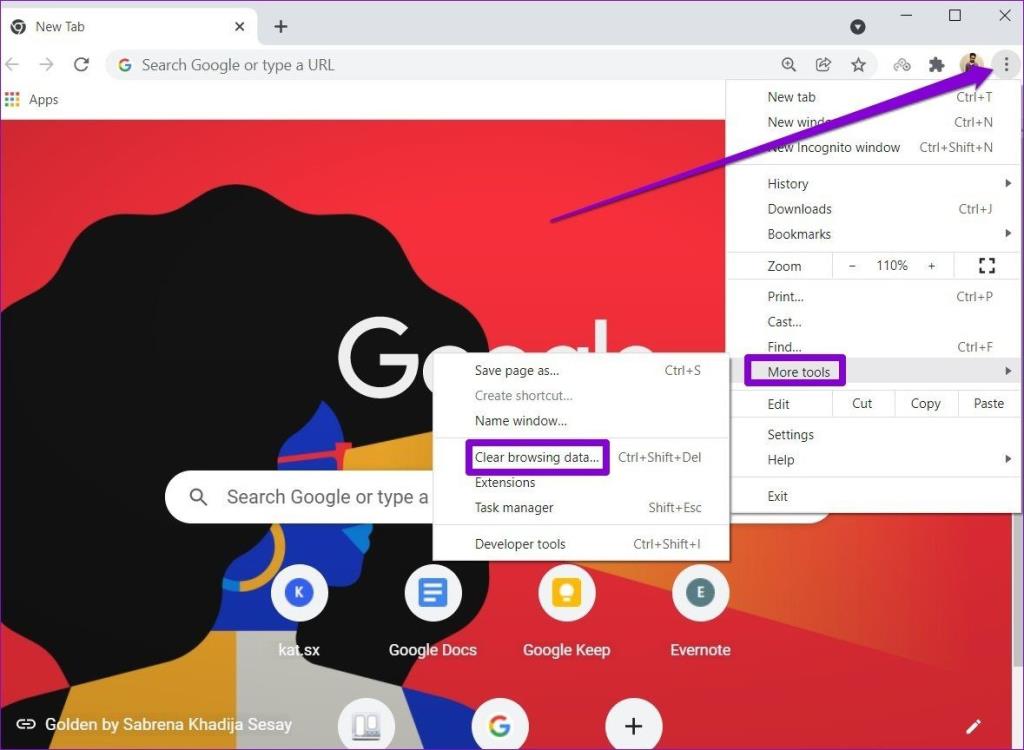
Stap 2: Gebruik de optie Tijdbereik om Altijd te selecteren in het vervolgkeuzemenu. Markeer de selectievakjes met 'Cookies en andere sitegegevens' en 'Afbeeldingen en bestanden in de cache'.
Druk ten slotte op de knop Gegevens wissen.
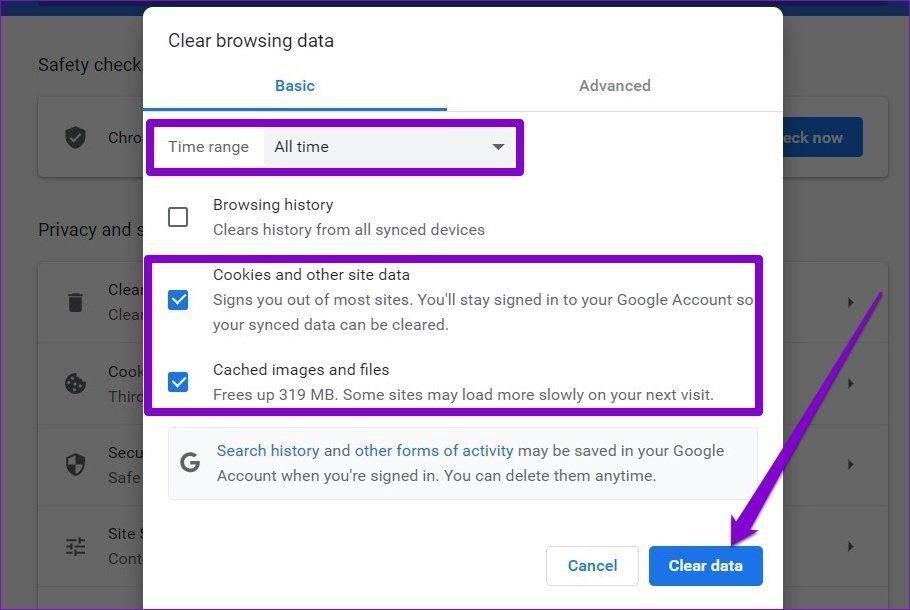
Start Google Chrome opnieuw en kijk of dat het probleem oplost.
2. Gebruik Chrome Malware Scanner
Uw pc is mogelijk al geïnfecteerd door malware, waardoor Google Chrome geen verplichte scan van bestanden kan uitvoeren voordat ze worden gedownload. Gelukkig heeft Google Chrome een ingebouwde malwarescanner die voor dergelijke gelegenheden bedreigingen van uw pc kan identificeren en verwijderen. Hier leest u hoe u het kunt gebruiken.
Stap 1: Start Chrome en gebruik het menu met drie stippen in de rechterbovenhoek om naar Instellingen te gaan.
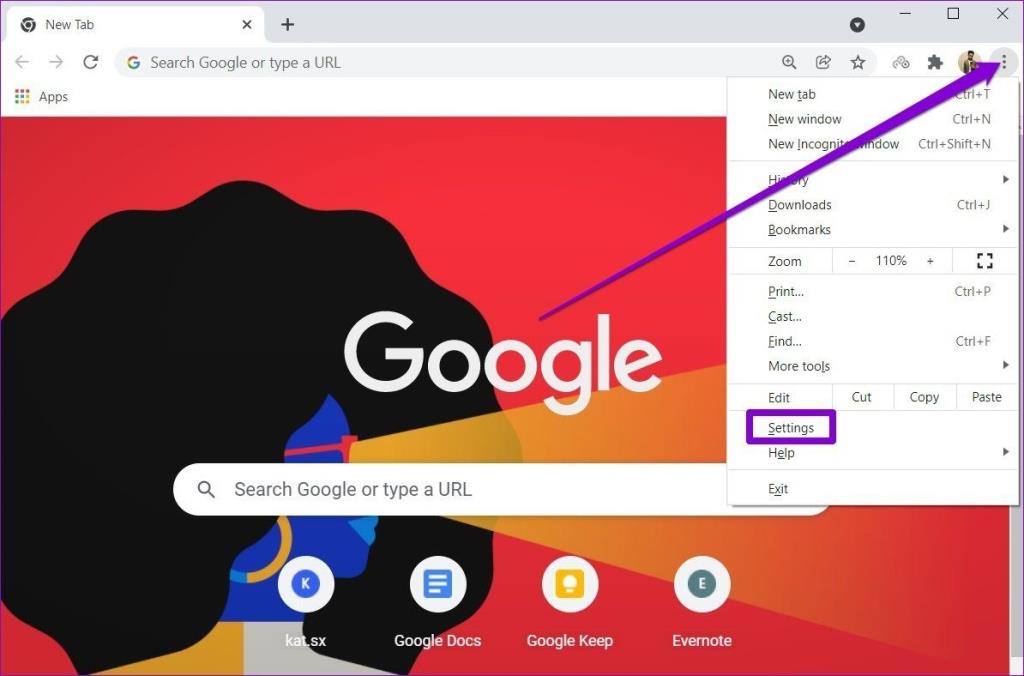
Stap 2: Vouw het tabblad Geavanceerd aan uw linkerkant uit en ga naar Resetten en opruimen. Klik vervolgens op de optie Computer opruimen.
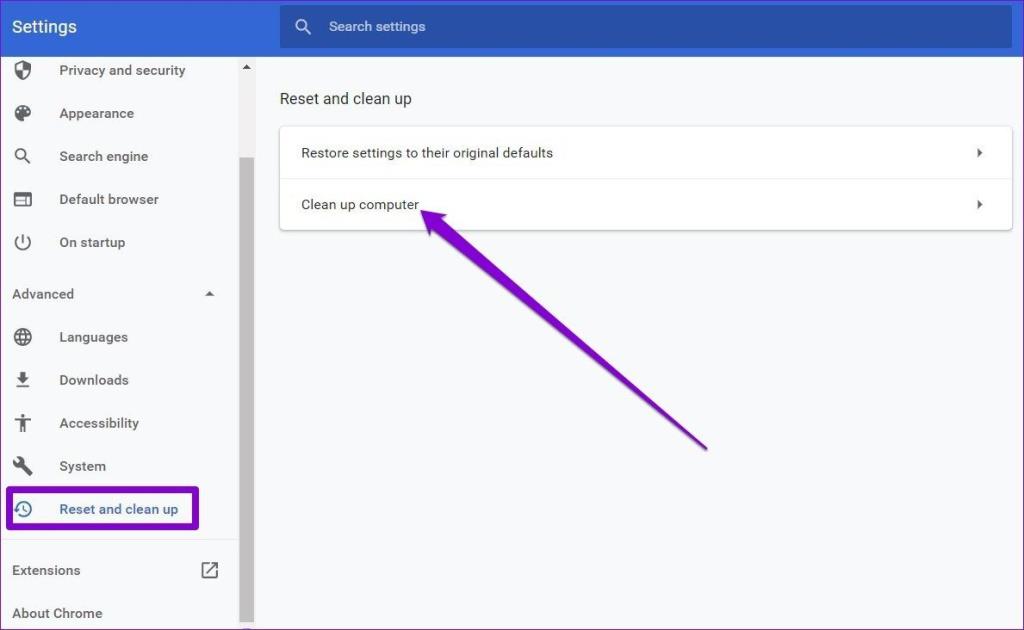
Stap 3: Klik ten slotte op de knop Zoeken naast Schadelijke software zoeken om Chrome uw pc te laten scannen op bedreigingen.
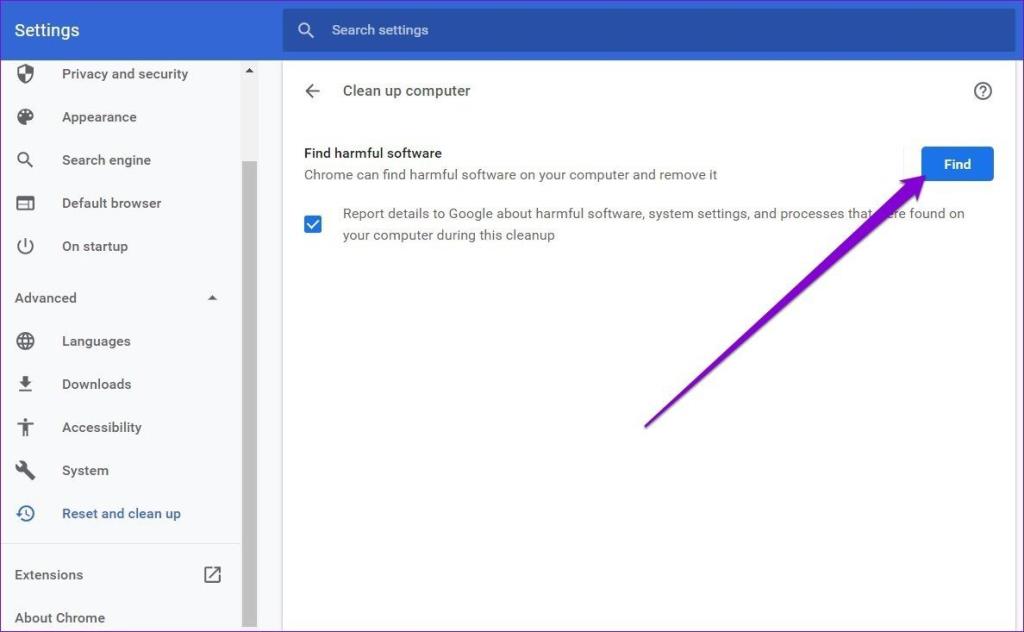
Wacht tot de scan is voltooid (dit kan even duren) en start Chrome opnieuw om te zien of het probleem nu is opgelost.
3. Antivirus tijdelijk uitschakelen
Wanneer een antivirusprogramma bedreigingen vindt met een bestand dat u probeert te downloaden, kan het deze blokkeren. Soms blokkeert het ook enkele veilige bestanden, zoals een open-sourcetoepassing. Om dat toe te staan, moet u mogelijk het antivirusprogramma op uw pc tijdelijk uitschakelen en het bestand opnieuw proberen te downloaden.
4. Tweak register
Naast het antivirusprogramma controleert en scant Windows ook uw downloads van internet. Maar als er een fout optreedt tijdens het scannen van uw downloads, kunt u proberen het proces tijdelijk te omzeilen door het Windows-register aan te passen.
Veel gebruikers hebben gemeld dat de fout met de virusscan is mislukt door deze tweak uit te voeren. Maar voordat u verder gaat, is het belangrijk op te merken dat het zonder medeweten wijzigen van het Windows-register ernstige gevolgen kan hebben. Zorg er dus voor dat u de stappen nauwkeurig volgt en maak vooraf een back-up van uw registerbestanden .
Stap 1: Druk op de Windows-toets + R om de opdracht Uitvoeren te starten. Typ regedit in het veld Openen en druk op Enter.
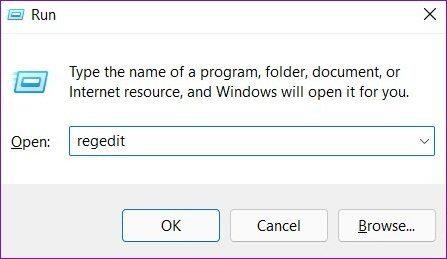
Stap 2: Gebruik de adresbalk bovenaan om naar het volgende item te navigeren.
HKEY_CURRENT_USER\Software\Microsoft\Windows\CurrentVersion\Policies
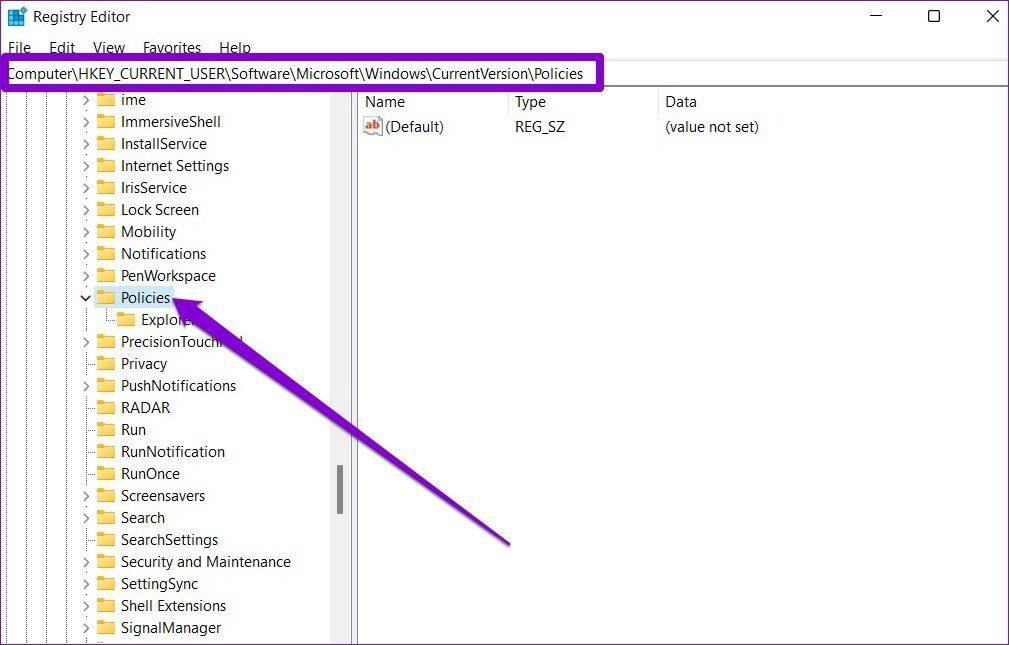
Stap 3: Vouw Beleid uit en zoek naar de sleutel Bijlagen.
Als u het niet kunt vinden, klikt u met de rechtermuisknop op Beleid, gaat u naar Nieuw en kiest u Sleutel. Noem het nu Bijlagen.
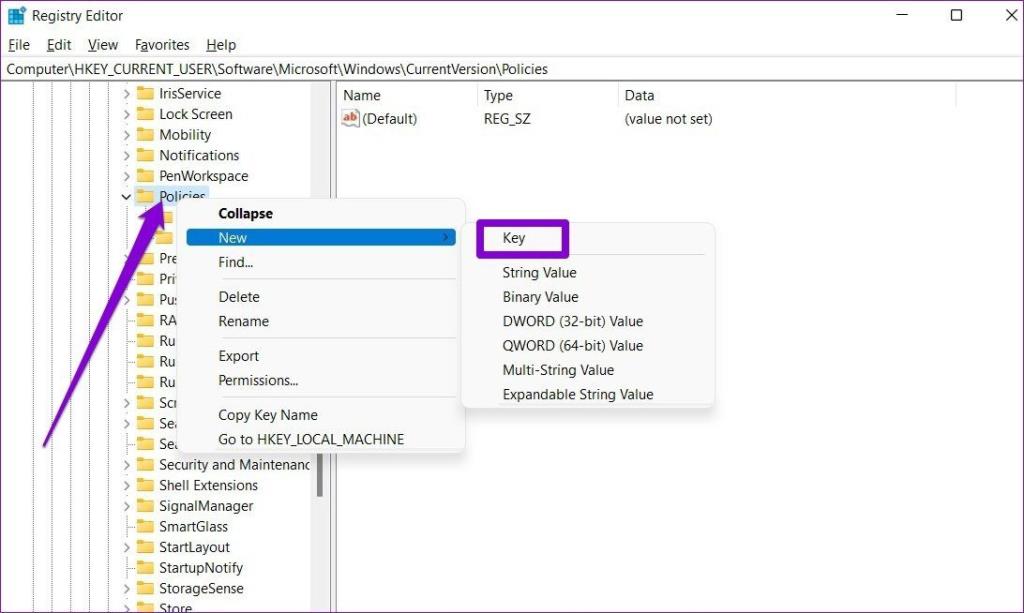
Stap 4: Klik nu met de rechtermuisknop op het item Bijlagen, ga naar Nieuw en kies DWORD (32-Bit) Value. Noem het nieuwe item ScanWithAntiVirus .
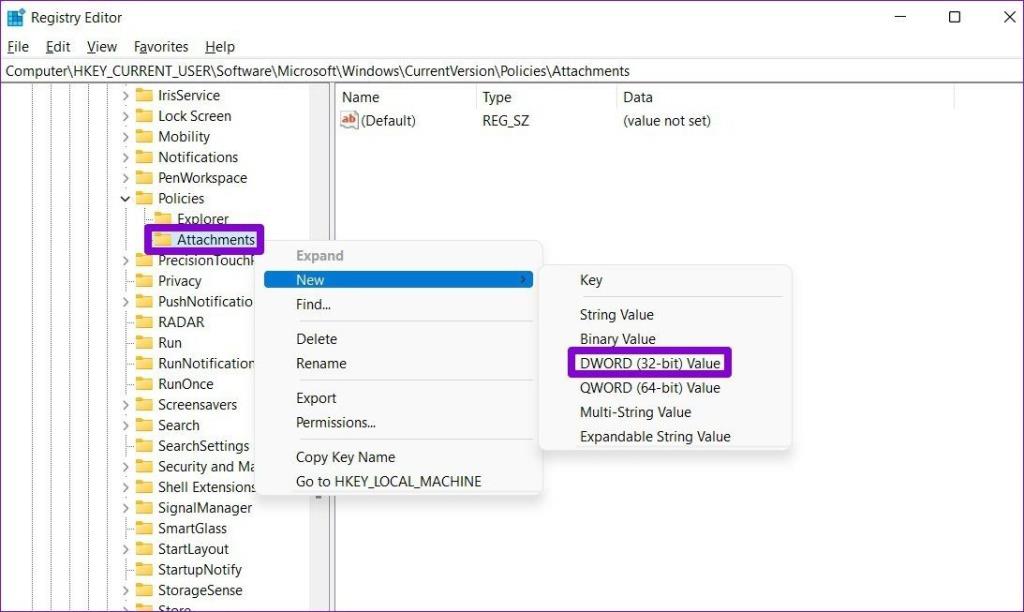
Stap 5: Dubbelklik op de ScanWIthAntiVirus-sleutel, wijzig de waarde in 1, en druk op OK.
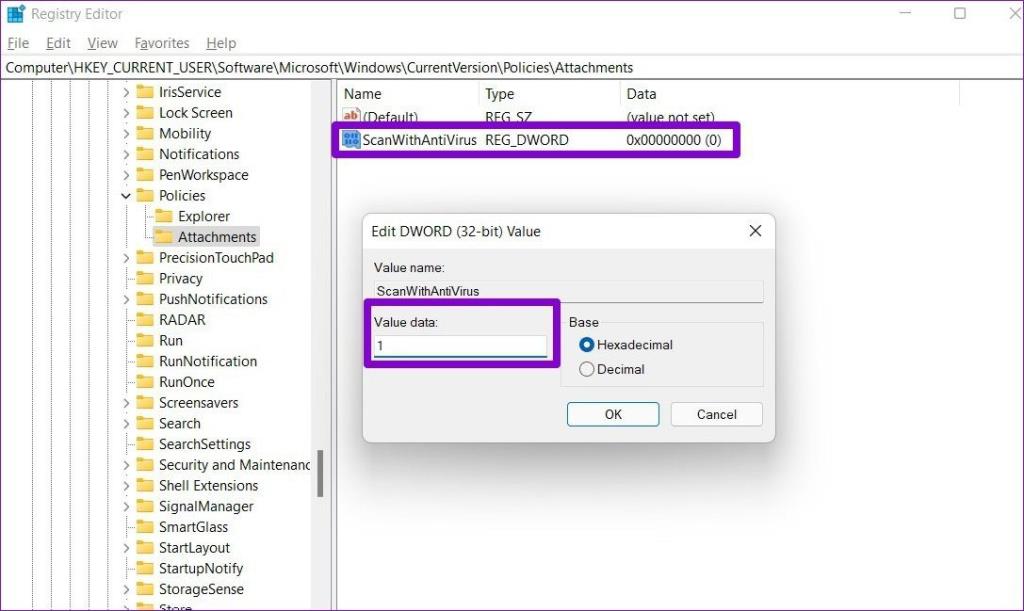
Sluit de Register-editor en start uw pc opnieuw op om de wijzigingen toe te passen. Start vervolgens Chrome en probeer opnieuw een virusscan uit te voeren.
5. Chrome resetten
Ten slotte, als de bovenstaande oplossingen niet werken, moet u Chrome mogelijk terugzetten naar de standaardinstellingen om het probleem op te lossen. Het is belangrijk om te weten dat als u Chrome opnieuw instelt, alle extensies, het cachegeheugen en uw voorkeursinstellingen worden verwijderd. Zorg er dus voor dat u dit als laatste redmiddel gebruikt.
Om Chrome opnieuw in te stellen, typt u chrome://settings/reset in de adresbalk bovenaan en drukt u op Enter. Klik onder 'Resetten en opruimen' op 'Instellingen terugzetten naar de oorspronkelijke standaardwaarden'.

Klik in het bevestigingspop-upvenster op Instellingen resetten om te bevestigen.
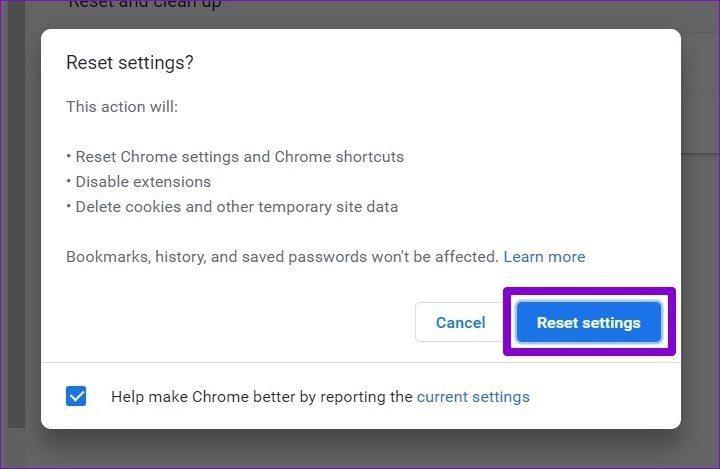
Veiligheid eerst
Het internet zit vol met slechte mensen die misbruik willen maken van de geringste kwetsbaarheden. De ingebouwde beveiligingstools van Chrome zijn uw eerste verdedigingslinie tegen hen. Overweeg om de modus Verbeterde bescherming in Google Chrome in te schakelen voor meer veiligheid .